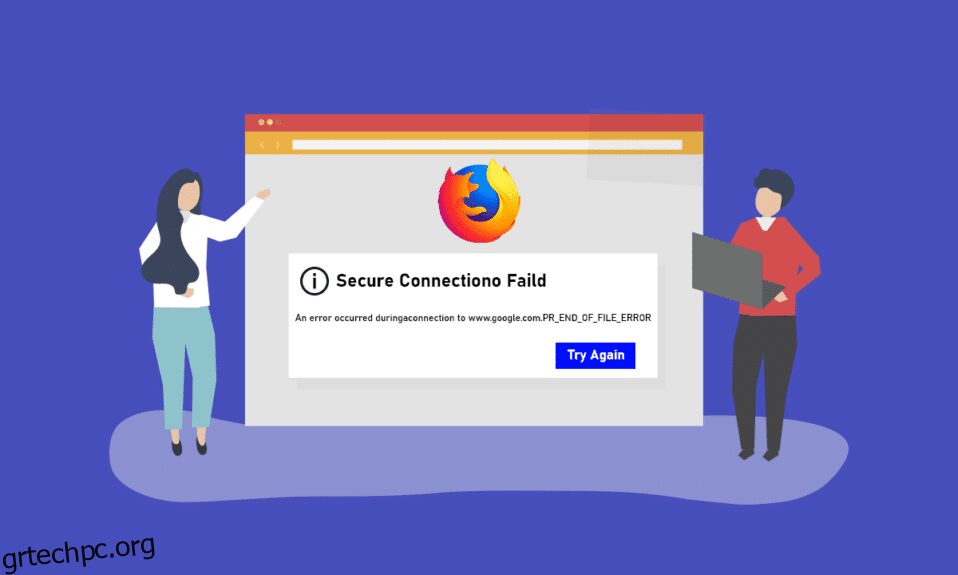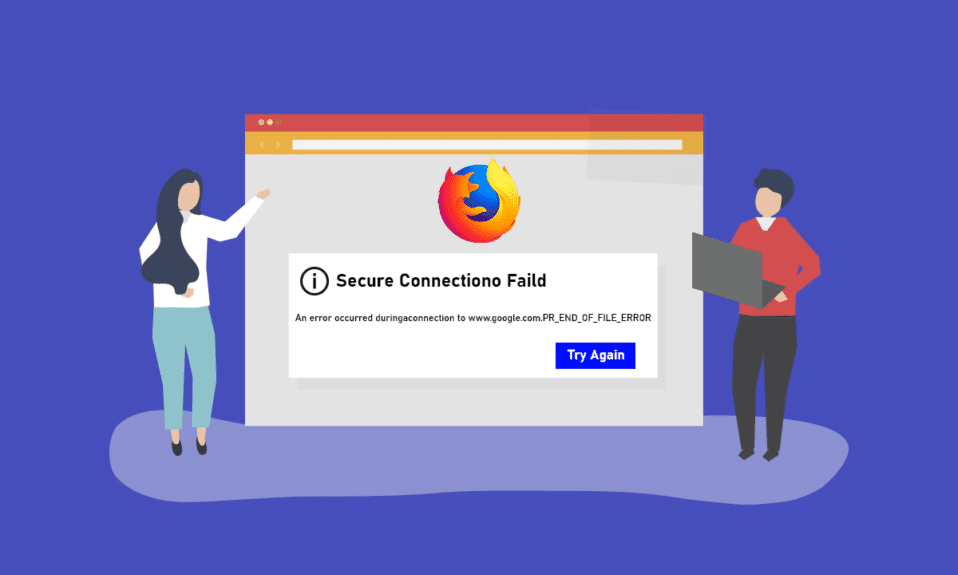
Σε αυτό το άρθρο περιγράφεται μία από τις διακοπές που μπορεί να αντιμετωπίσετε κατά την πλοήγηση στον Ιστό χρησιμοποιώντας το πρόγραμμα περιήγησης Ιστού Firefox. Εάν χρησιμοποιείτε την εφαρμογή Mozilla Firefox ως το προεπιλεγμένο πρόγραμμα περιήγησης ιστού για περιήγηση στον ιστό, μπορεί να έχετε παρατηρήσει PR_END_OF_FILE_ERROR. PR END OF FILE ERROR Η ασφαλής σύνδεση απέτυχε δεν θα σας επιτρέψει την πρόσβαση στον ιστό και δεν μπορείτε να χρησιμοποιήσετε τον ιστό για αποτελέσματα αναζήτησης στον Ιστό. PR ΤΕΛΟΣ ΑΡΧΕΙΟΥ ΣΦΑΛΜΑ ΤοFirefox είναι ένα ενοχλητικό πρόβλημα και ενδέχεται να μην μπορείτε να χρησιμοποιήσετε την εφαρμογή για την αναζήτηση αποτελεσμάτων. Το άρθρο έχει διάφορες μεθόδους για να λύσετε το σφάλμα στον υπολογιστή σας και, στη συνέχεια, να χρησιμοποιήσετε την εφαρμογή Firefox για περιήγηση στο διαδίκτυο.
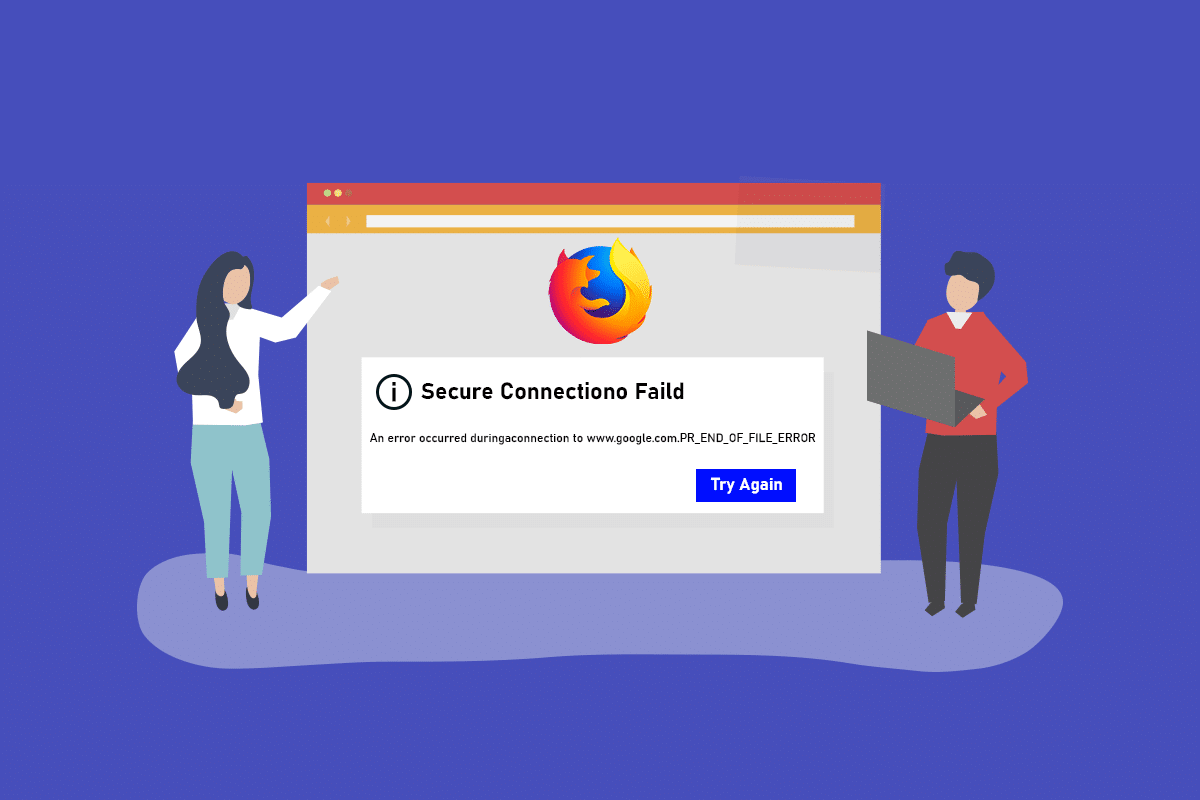
Πίνακας περιεχομένων
Πώς να διορθώσετε το ΣΦΑΛΜΑ PR END OF FILE του Firefox στα Windows 10
Ο Mozilla Firefox εκτελείται σε μια σουίτα κρυπτογράφησης που είναι ένας αλγόριθμος ή ένα σύνολο οδηγιών που χρησιμοποιούνται για την ασφάλεια μιας σύνδεσης δικτύου μέσω του επιπέδου SSL ή TLS. Το SSL ή το Secure Sockets Layer και το TLS ή το Transport Layer Security είναι ένα προστατευτικό επίπεδο που χρησιμοποιείται για την ασφάλεια της σύνδεσης δικτύου για τη χρήση της εφαρμογής Firefox για περιήγηση στον Ιστό. Εάν δεν μπορείτε να χρησιμοποιήσετε τον ιστότοπο στην εφαρμογή Firefox, ενδέχεται να εμφανιστεί σφάλμα PR END OF FILE ή σφάλμα ασφαλούς σύνδεσης. Οι αιτίες για το σφάλμα αποτυχίας ασφαλούς σύνδεσης στην εφαρμογή Firefox Web Browser στον υπολογιστή σας παρατίθενται παρακάτω σε αυτήν την ενότητα.
-
Συνδέσεις VPN ή Proxy- Το VPN ή η σύνδεση εικονικού ιδιωτικού δικτύου ενδέχεται να διακόψει την περιήγηση εάν προσπαθείτε να αποκτήσετε πρόσβαση σε έναν ιστότοπο που περιορίζεται στην περιοχή σας. Εάν χρησιμοποιείτε σύνδεση διακομιστή μεσολάβησης, ενδέχεται να μην μπορείτε να χρησιμοποιήσετε το πρόγραμμα περιήγησης Firefox για περιήγηση στον ιστό λόγω των παρεμβολών.
-
Αλλαγές στις παραλλαγές κρυπτογράφησης- Εάν προσπαθήσατε να τροποποιήσετε τις παραλλαγές κρυπτογράφησης στο επίπεδο SSL στο πρόγραμμα περιήγησης ιστού Firefox, ενδέχεται να εμφανιστεί το σφάλμα αποτυχίας ασφαλούς σύνδεσης.
-
Κατεστραμμένο προφίλ χρήστη ιστού- Εάν το προφίλ χρήστη ιστού που χρησιμοποιείτε στην εφαρμογή Firefox είναι κατεστραμμένο, ενδέχεται να μην μπορείτε να αποκτήσετε πρόσβαση στον ιστό και ενδέχεται να λάβετε ένα σφάλμα.
-
Διακοπές από λογισμικό ασφαλείας τρίτου κατασκευαστή- Εάν χρησιμοποιείτε οποιοδήποτε λογισμικό ασφαλείας τρίτου κατασκευαστή, όπως Anti-virus στον υπολογιστή σας, ενδέχεται να διακόψει την περιήγησή σας στον Ιστό και ενδέχεται να λάβετε το σφάλμα.
Σημείωση: Οι μέθοδοι που περιγράφονται στο άρθρο περιγράφονται για τον υπολογιστή Windows 10 και ενδέχεται να διαφέρουν για άλλες εκδόσεις των Windows.
Βασικές μέθοδοι αντιμετώπισης προβλημάτων
Μπορείτε αρχικά να δοκιμάσετε να χρησιμοποιήσετε τις βασικές μεθόδους αντιμετώπισης προβλημάτων για να διορθώσετε το ΣΦΑΛΜΑ PR END OF FILE καθώς το πρόβλημα μπορεί να επιλυθεί με απλές τροποποιήσεις.
1. Απενεργοποίηση υπηρεσιών VPN και Proxy: Πρέπει να απενεργοποιήσετε τις υπηρεσίες VPN και Proxy στον υπολογιστή σας για να χρησιμοποιήσετε την εφαρμογή Firefox χωρίς το σφάλμα αποτυχίας ασφαλούς σύνδεσης. Διαβάστε το άρθρο σχετικά με τις μεθόδους απενεργοποίησης των υπηρεσιών VPN και Proxy στον υπολογιστή σας χρησιμοποιώντας τον σύνδεσμο που παρέχεται εδώ.
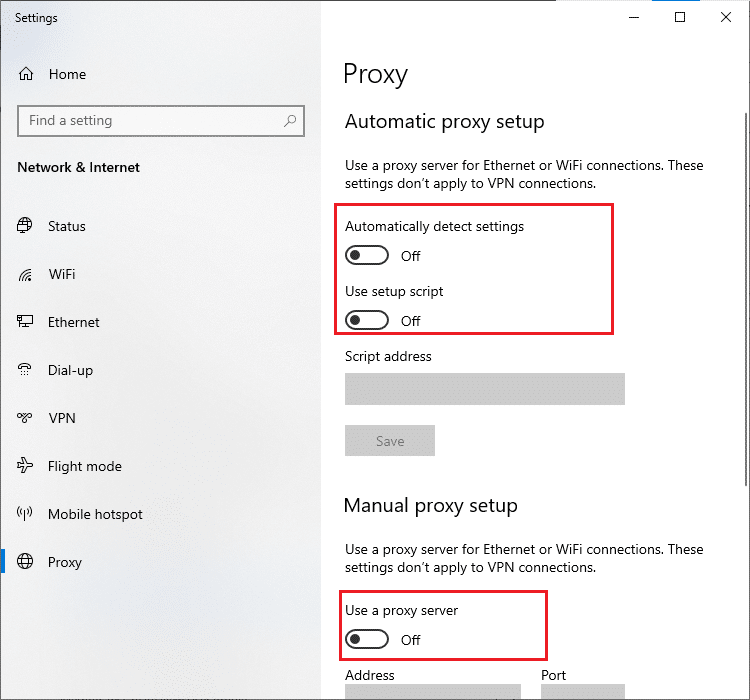
2. Απενεργοποιήστε το λογισμικό προστασίας από ιούς: Μερικές φορές, το λογισμικό ασφαλείας τρίτου κατασκευαστή μπορεί να διακόψει την εφαρμογή Firefox και ενδέχεται να λάβετε το σφάλμα, επομένως πρέπει να απενεργοποιήσετε το λογισμικό προστασίας από ιούς. Ακολουθήστε τα βήματα που παρέχονται σε αυτό το άρθρο για να απενεργοποιήσετε το λογισμικό προστασίας από ιούς στον υπολογιστή σας χρησιμοποιώντας τον σύνδεσμο που δίνεται.
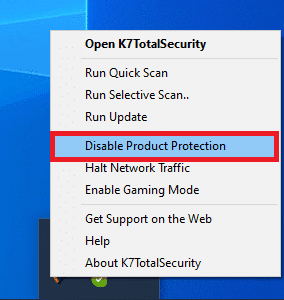
3. Δοκιμάστε μια καλύτερη σουίτα προστασίας από ιούς: Εάν το λογισμικό προστασίας από ιούς που χρησιμοποιείτε είναι προβληματικό και δεν σας επιτρέπει να έχετε πρόσβαση στην εφαρμογή Firefox, μπορείτε να δοκιμάσετε να χρησιμοποιήσετε μια διαφορετική σουίτα προστασίας από ιούς όπως το Norton.
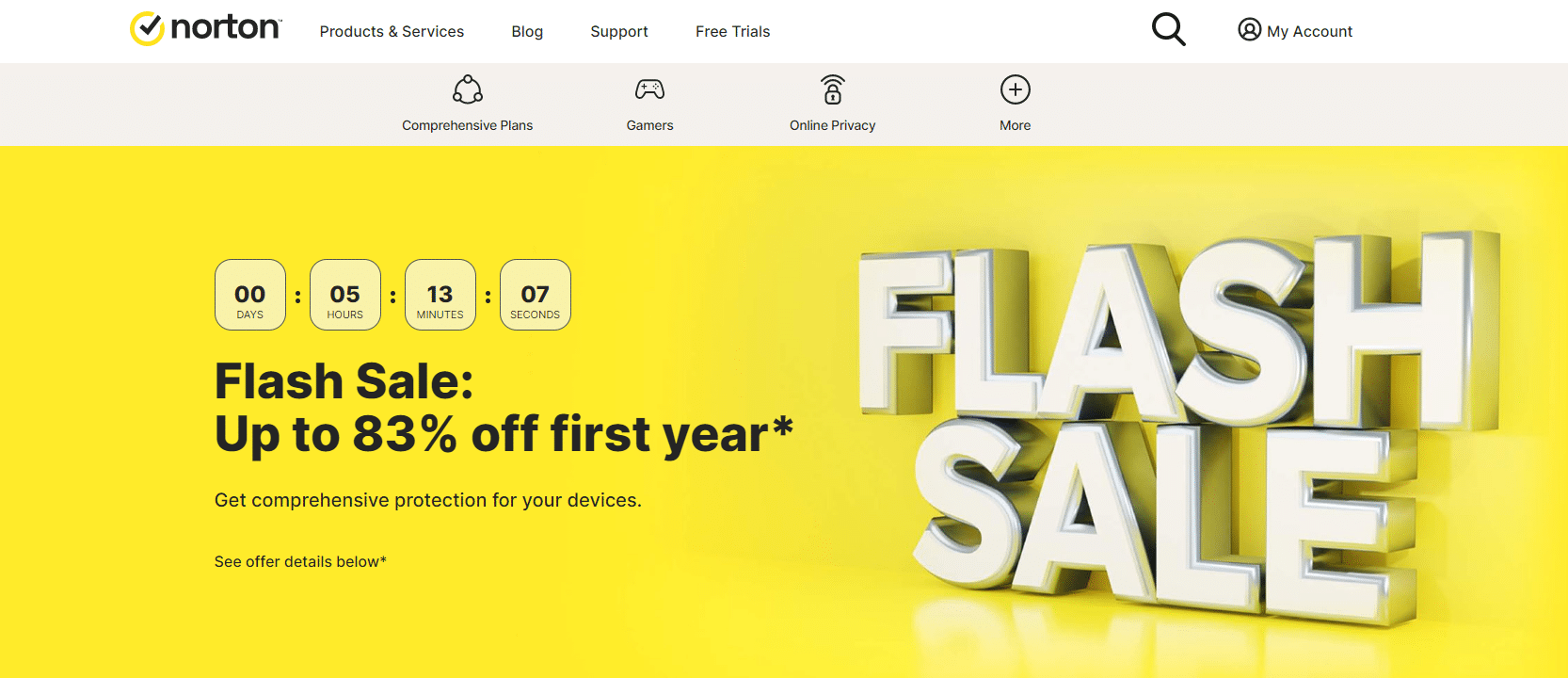
4. Απεγκατάσταση λογισμικού προστασίας από ιούς: Εάν δεν μπορείτε να αποκτήσετε πρόσβαση στον ιστότοπο της εφαρμογής Firefox λόγω της διακοπής από το λογισμικό προστασίας από ιούς, μπορείτε να δοκιμάσετε να απεγκαταστήσετε το λογισμικό. Διαβάστε τα άρθρα σχετικά με τον τρόπο απεγκατάστασης της εφαρμογής Norton στον υπολογιστή σας χρησιμοποιώντας τον σύνδεσμο που δίνεται εδώ. Εάν χρησιμοποιείτε Avast, διαβάστε το άρθρο 5 τρόποι για να απεγκαταστήσετε πλήρως το πρόγραμμα προστασίας από ιούς Avast στα Windows 10.
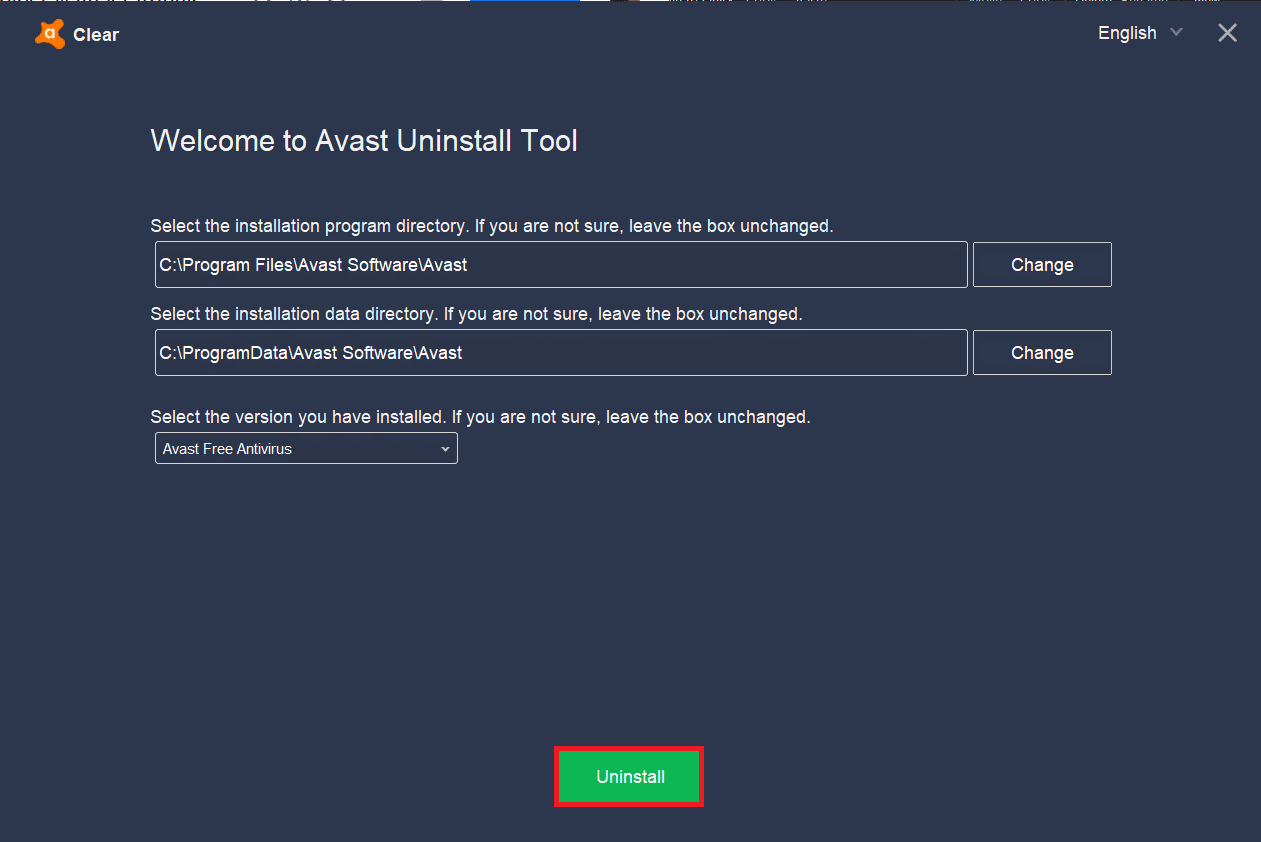
5. Απενεργοποίηση περιορισμών τείχους προστασίας: Εάν το Τείχος προστασίας στον υπολογιστή σας διακόπτει την πρόσβαση στο πρόγραμμα περιήγησης ιστού Firefox, μπορείτε να δοκιμάσετε να απενεργοποιήσετε τους περιορισμούς του τείχους προστασίας για να διορθώσετε το σφάλμα. Ακολουθήστε τη μέθοδο που δίνεται στον σύνδεσμο εδώ για να απενεργοποιήσετε τους περιορισμούς του τείχους προστασίας στον υπολογιστή σας για να επιλύσετε το σφάλμα.
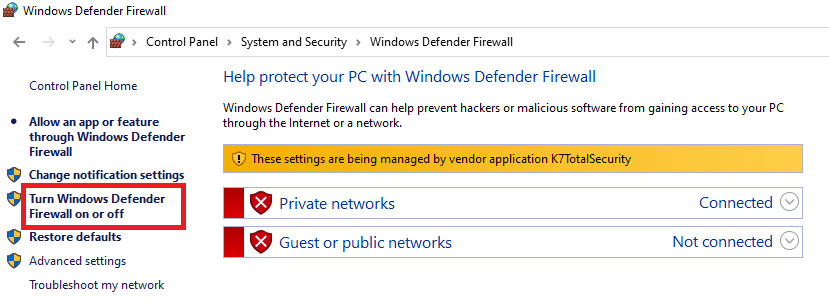
6. Να επιτρέπεται η εφαρμογή Mozilla Firefox μέσω της εφαρμογής Τείχος προστασίας: Εάν η εφαρμογή Firefox δεν επιτρέπεται στο Τείχος προστασίας στον υπολογιστή σας, ενδέχεται να μην μπορείτε να εμφανίσετε το σφάλμα αποτυχίας ασφαλούς σύνδεσης. Πρέπει να ενεργοποιήσετε την εφαρμογή και να καταργήσετε τους περιορισμούς στη θύρα 443 για πρόσβαση στο πρόγραμμα περιήγησης ιστού. Διαβάστε το άρθρο για να επιτρέψετε την εφαρμογή Mozilla Firefox μέσω του Τείχους προστασίας στον υπολογιστή σας χρησιμοποιώντας τον σύνδεσμο που παρέχεται στην ενότητα.
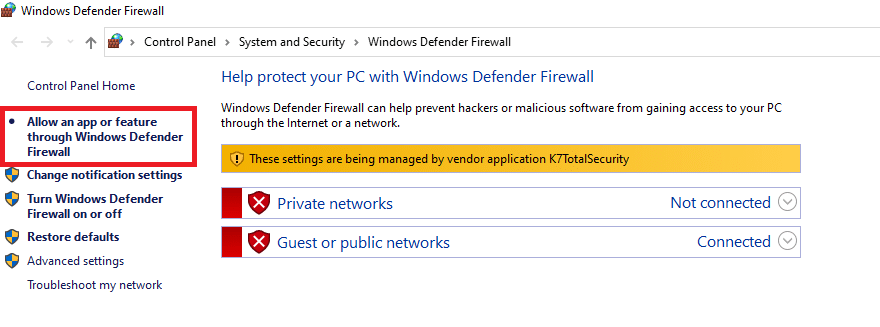
Ακολουθούν όλα τα πιθανά σύνθετα βήματα αντιμετώπισης προβλημάτων για τη διόρθωση του προβλήματος PR_END_OF_FILE_ERROR Firefox στα Windows 10.
Μέθοδος 1: Διαγραφή αρχείων προσωρινής μνήμης Firefox
Εάν υπάρχουν πολλά αρχεία προσωρινής μνήμης στην εφαρμογή Firefox, ενδέχεται να λάβετε ΣΦΑΛΜΑ PR END OF FILE στην εφαρμογή Firefox. Χρησιμοποιήστε τη μέθοδο για να διαγράψετε τα αρχεία προσωρινής μνήμης στην εφαρμογή Firefox για να διορθώσετε το σφάλμα.
1. Ανοίξτε το πρόγραμμα περιήγησης Mozilla Firefox.
2. Εδώ, κάντε κλικ στο κουμπί Άνοιγμα μενού εφαρμογής ή στις τρεις οριζόντιες γραμμές στην επάνω δεξιά γωνία της σελίδας και κάντε κλικ στην επιλογή Ρυθμίσεις στη λίστα.

3. Κάντε κλικ στην καρτέλα Privacy & Security στο αριστερό τμήμα του παραθύρου και κάντε κλικ στο κουμπί Clear Data… στην ενότητα Cookies and Site Data.
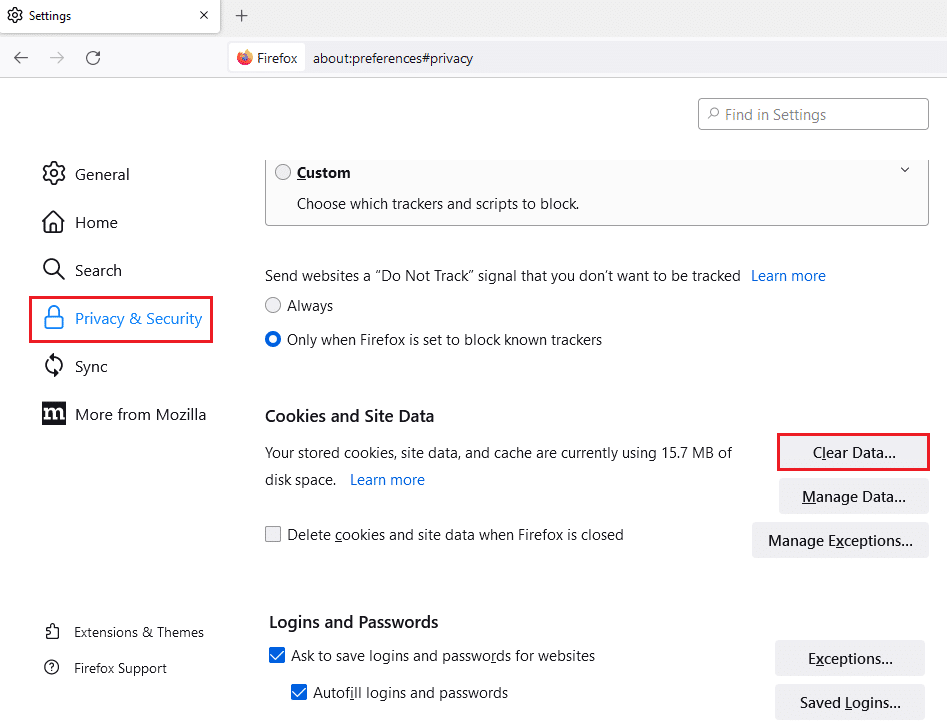
4. Επιλέξτε τις επιλογές Cookies και Site Data και Cached Web Content στο παράθυρο Clear Data και κάντε κλικ στο κουμπί Clear για να διαγράψετε τα αρχεία cache.
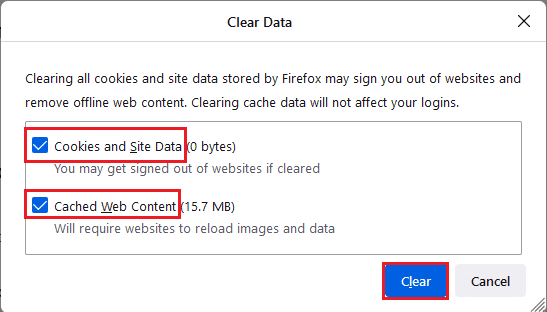
5. Κάντε κλικ στο κουμπί Εκκαθάριση τώρα στο παράθυρο Επιβεβαίωση Εκκαθάρισης όλων των cookies και δεδομένων τοποθεσίας.
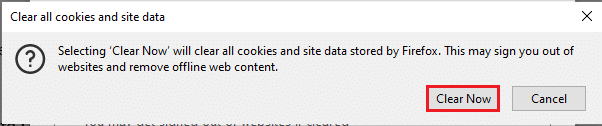
Μέθοδος 2: Τροποποίηση των ρυθμίσεων του Mozilla Firefox
Μπορείτε να τροποποιήσετε τις ρυθμίσεις στην εφαρμογή προγράμματος περιήγησης Ιστού Mozilla Firefox για να διορθώσετε το ΣΦΑΛΜΑ ΤΕΛΟΣ ΑΡΧΕΙΟΥ PR στα Windows 10. Οι μέθοδοι που αναφέρονται παρακάτω μπορούν να σας βοηθήσουν να διορθώσετε τις δυσλειτουργίες και τις αλλαγές στις ρυθμίσεις και να επιλύσετε το σφάλμα.
Επιλογή I: Επαναφορά των ρυθμίσεων SSL του Firefox
Εάν έχετε αλλάξει τις ρυθμίσεις SSL ή εάν έχετε εισαγάγει οποιοδήποτε ξένο αρχείο SSL στην εφαρμογή Firefox, η ρύθμιση SSL ενδέχεται να έχει διαμορφωθεί εσφαλμένα. Για να διορθώσετε το πρόβλημα στο ίδιο, πρέπει να επαναφέρετε τις ρυθμίσεις SSL του Firefox και να ανανεώσετε την εφαρμογή Firefox χρησιμοποιώντας τη μέθοδο που περιγράφεται παρακάτω.
1. Πατήστε το πλήκτρο Windows, πληκτρολογήστε Firefox και κάντε κλικ στο Άνοιγμα.
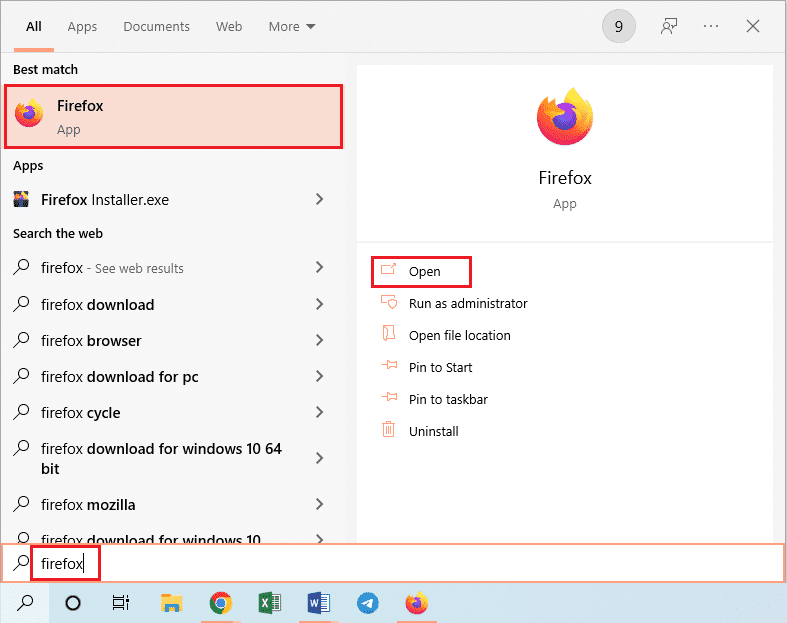
2. Κάντε κλικ στο κουμπί Άνοιγμα μενού εφαρμογής ή στις τρεις οριζόντιες γραμμές στην επάνω δεξιά γωνία της σελίδας και κάντε κλικ στην επιλογή Βοήθεια στη λίστα που εμφανίζεται.
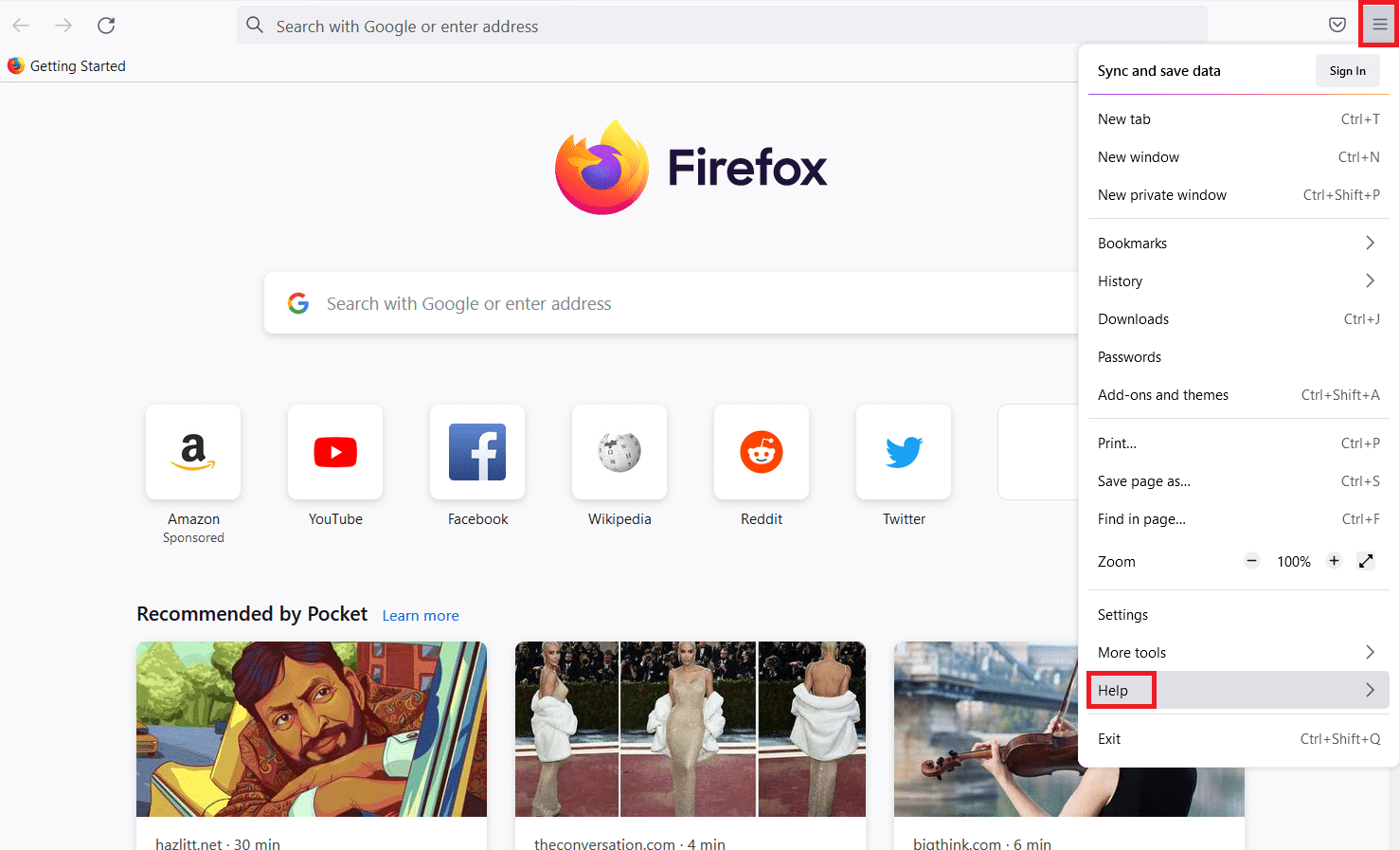
3. Στο μενού βοήθειας του Firefox, κάντε κλικ στην επιλογή Περισσότερες μέθοδοι αντιμετώπισης προβλημάτων στη λίστα που είναι διαθέσιμη.
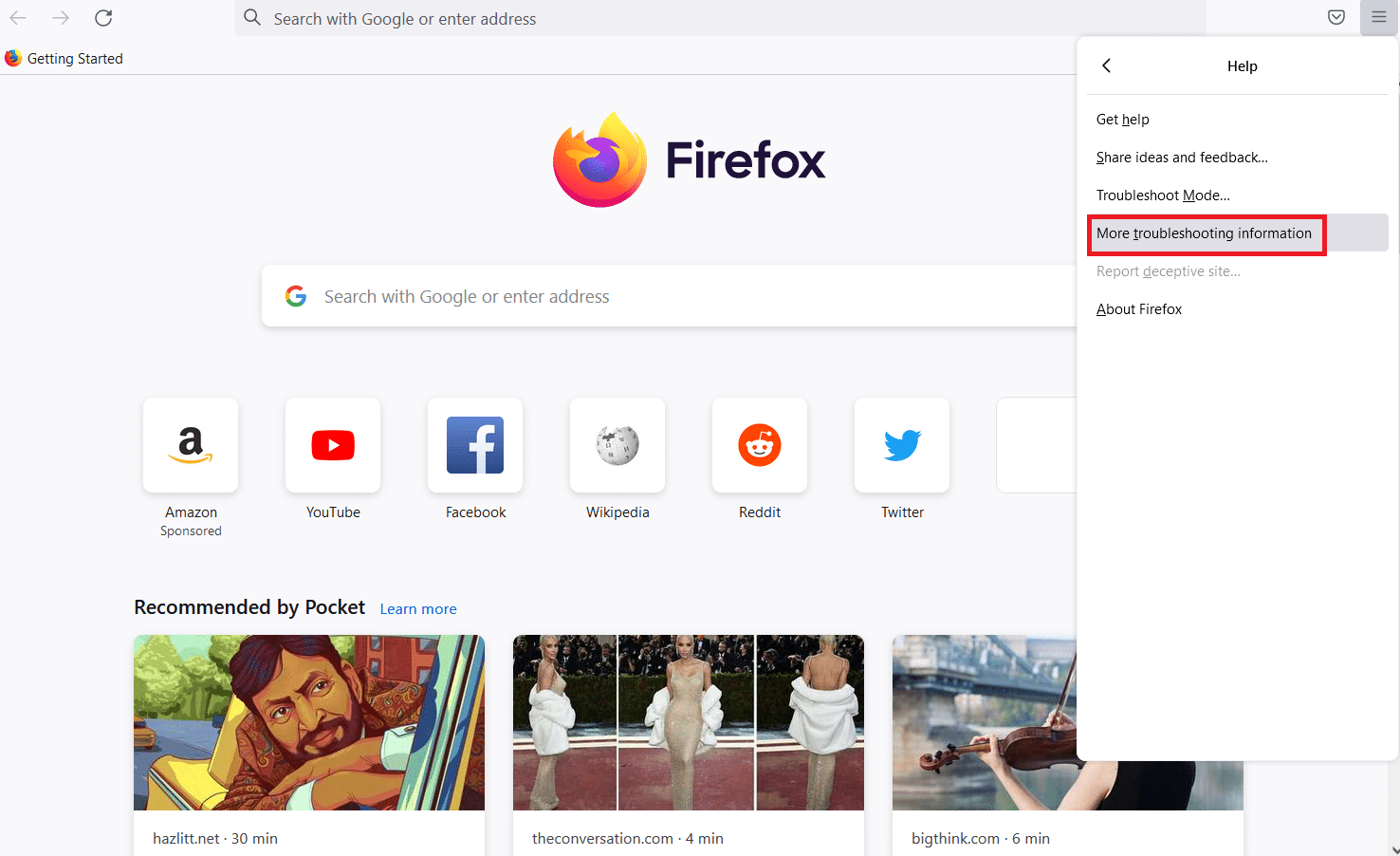
4. Στη συνέχεια, κάντε κλικ στο κουμπί Ανανέωση του Firefox… στην ενότητα Δώστε συντονισμό στον Firefox στη σελίδα Πληροφορίες αντιμετώπισης προβλημάτων.
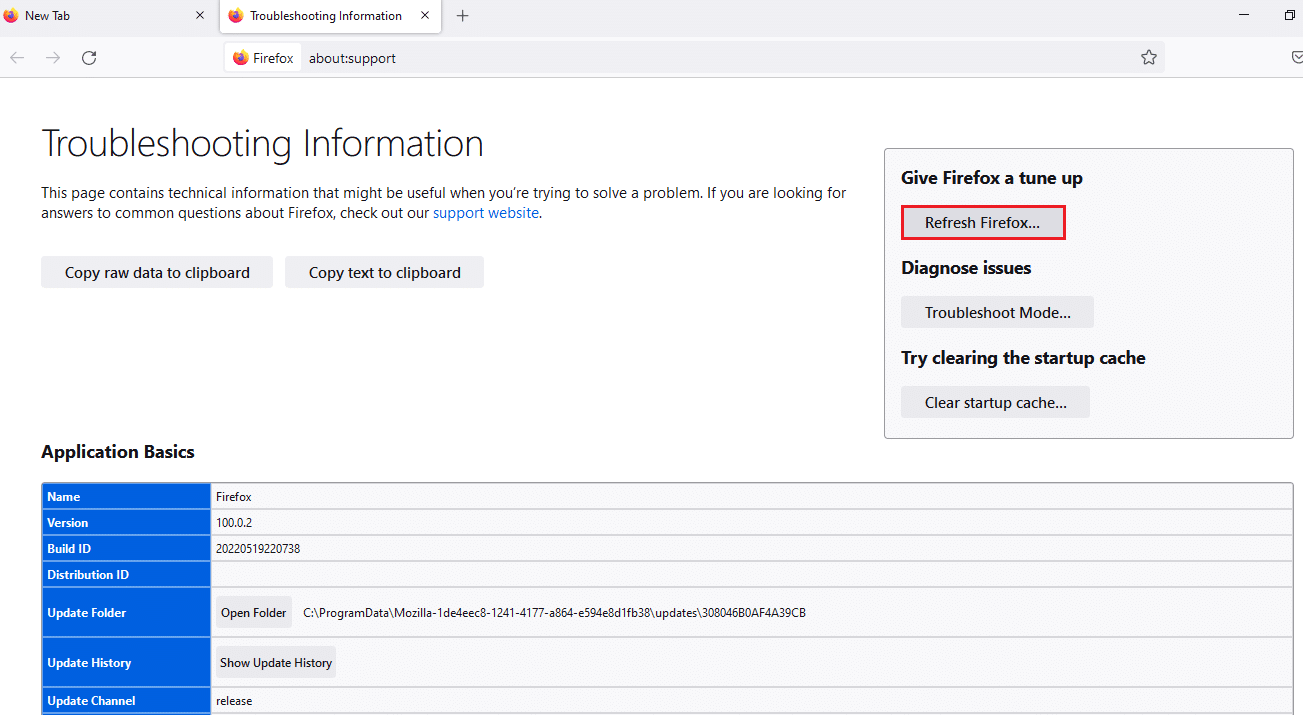
5. Κάντε κλικ στο κουμπί Ανανέωση Firefox στο Ανανέωση του Firefox στις προεπιλεγμένες ρυθμίσεις του; αναδυόμενο παράθυρο μηνύματος.
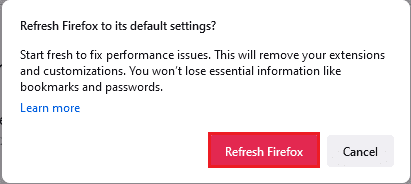
6. Κάντε κλικ στο κουμπί Finish στον Οδηγό εισαγωγής που εμφανίζεται για να ολοκληρώσετε τη διαδικασία ανανέωσης.
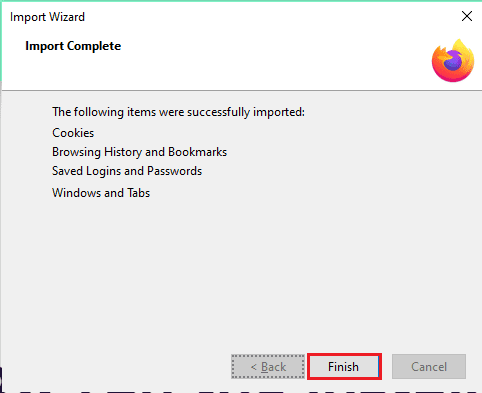
7. Μετά την επανεκκίνηση της εφαρμογής Firefox, επιλέξτε την επιλογή στην οθόνη και κάντε κλικ στο Πάμε! κουμπί για να προχωρήσετε.
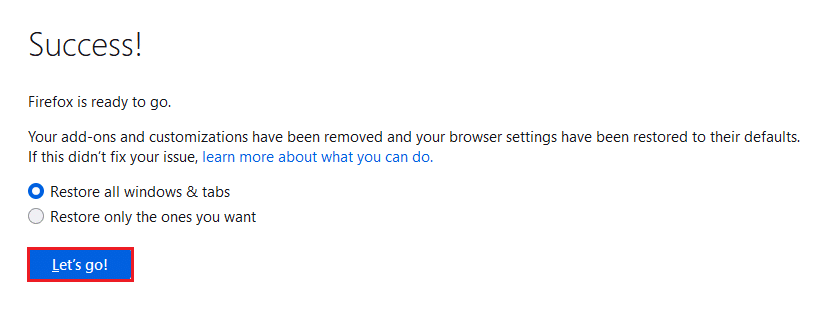
Επιλογή II: Δημιουργία νέου προφίλ χρήστη
Εάν το προφίλ χρήστη που έχετε δημιουργήσει στην εφαρμογή Firefox είναι κατεστραμμένο, πρέπει να δημιουργήσετε ένα νέο προφίλ χρήστη για να διορθώσετε το σφάλμα. Ακολουθήστε τα βήματα για να δημιουργήσετε ένα νέο προφίλ χρήστη για να διορθώσετε το ΣΦΑΛΜΑ PR END OF FILE στο πρόγραμμα περιήγησης Firefox.
Βήμα 1: Εισαγωγή αποθηκευμένων σελιδοδεικτών
Πριν δημιουργήσετε ένα νέο προφίλ χρήστη στην εφαρμογή Firefox, πρέπει να εισαγάγετε τους σελιδοδείκτες που έχετε αποθηκεύσει στο τρέχον προφίλ χρήστη για να αποφύγετε τυχόν απώλεια δεδομένων.
1. Εκκινήστε το πρόγραμμα περιήγησης Firefox.
2. Εδώ, κάντε κλικ στο κουμπί Άνοιγμα μενού εφαρμογής ή στις τρεις οριζόντιες γραμμές στην επάνω δεξιά γωνία της σελίδας και κάντε κλικ στην επιλογή Σελιδοδείκτες στη λίστα που εμφανίζεται.
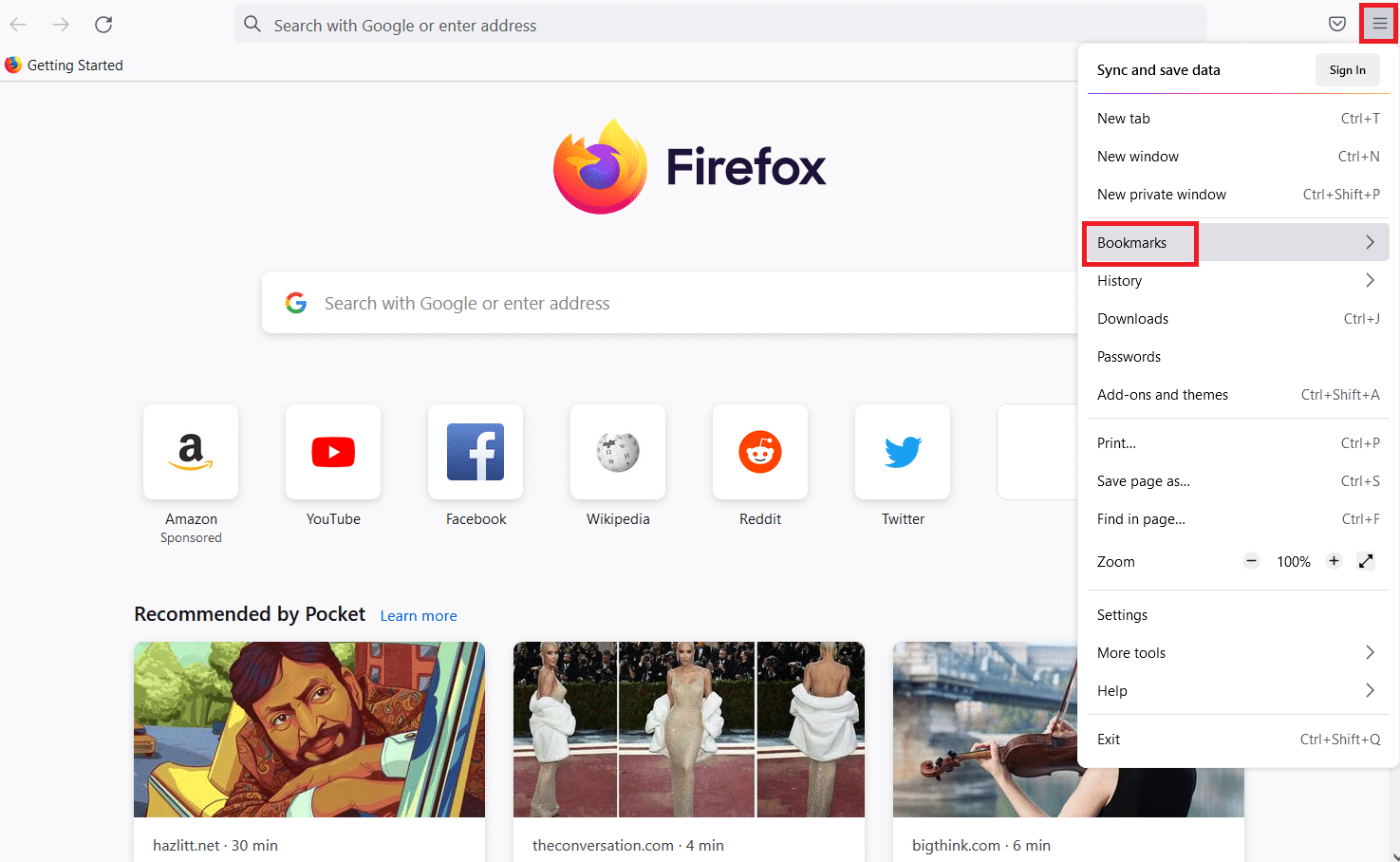
3. Στο μενού Σελιδοδείκτες, κάντε κλικ στην επιλογή Διαχείριση σελιδοδεικτών στο κάτω μέρος.
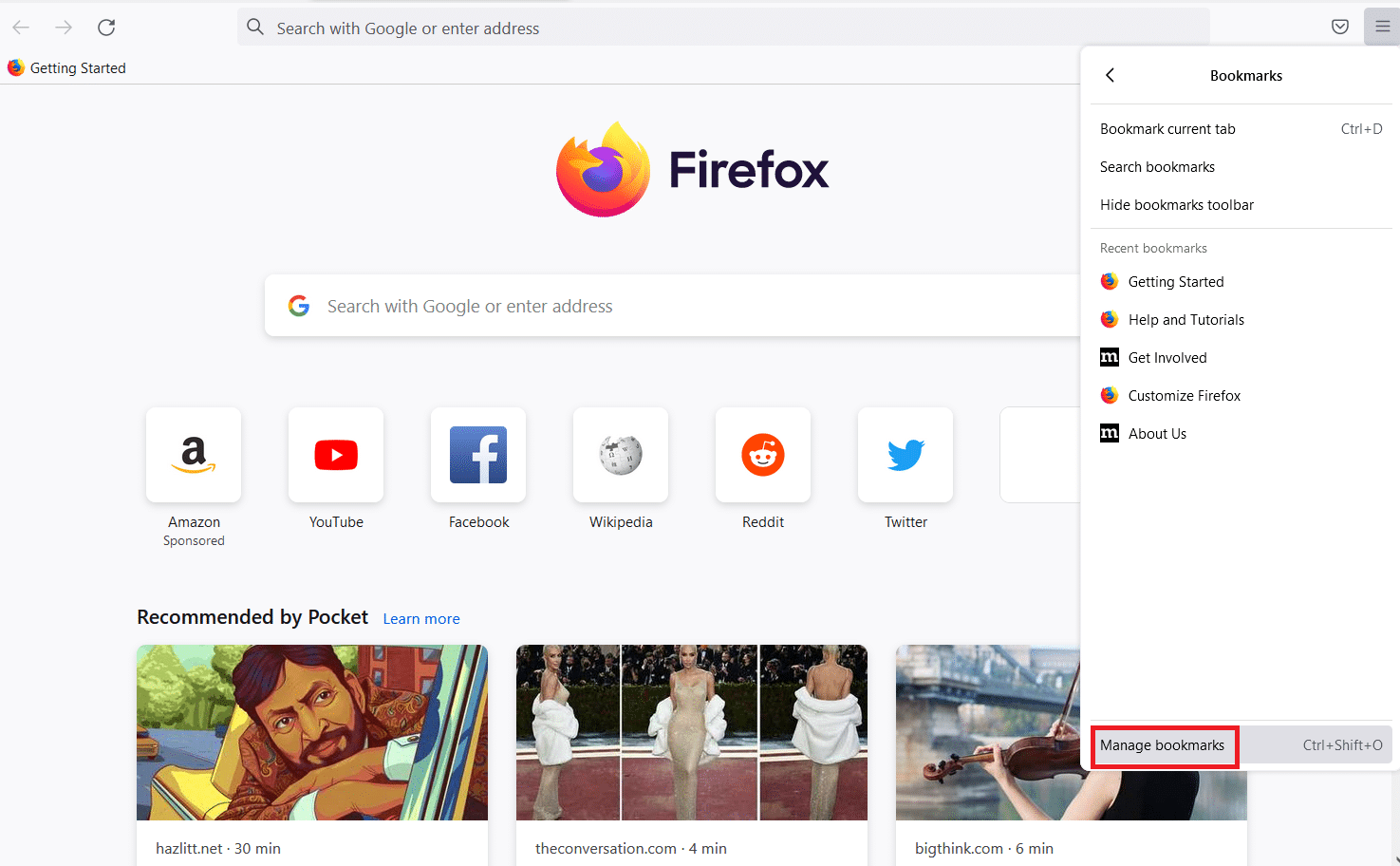
4. Κάντε κλικ στο κουμπί Εισαγωγή και δημιουργία αντιγράφων ασφαλείας στη γραμμή μενού στην οθόνη Βιβλιοθήκη και κάντε κλικ στην επιλογή Εξαγωγή σελιδοδεικτών σε HTML… στη λίστα που εμφανίζεται.
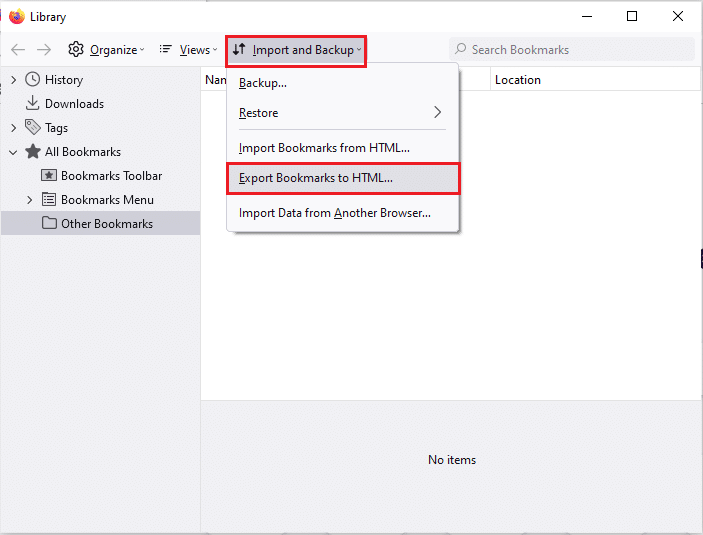
5. Αναζητήστε μια τοποθεσία στο παράθυρο Εξαγωγή αρχείου σελιδοδεικτών, επιλέξτε τη θέση και κάντε κλικ στο κουμπί Αποθήκευση για να αποθηκεύσετε το αρχείο σελιδοδεικτών.

Βήμα 2: Δημιουργία νέου προφίλ χρήστη
Ακολουθώντας τα βήματα που δίνονται σε αυτήν την ενότητα, μπορείτε να δημιουργήσετε ένα νέο προφίλ χρήστη στην εφαρμογή Firefox και να χρησιμοποιήσετε τον λογαριασμό Προφίλ για περιήγηση στον Ιστό.
1. Ανοίξτε τον Firefox και πληκτρολογήστε about:profiles στη γραμμή διευθύνσεων URL και πατήστε το πλήκτρο Enter για να ανοίξετε το παράθυρο About Profiles.
2. Κάντε κλικ στο κουμπί Δημιουργία νέου προφίλ στο παράθυρο για να δημιουργήσετε ένα νέο προφίλ χρήστη για την εφαρμογή Firefox.
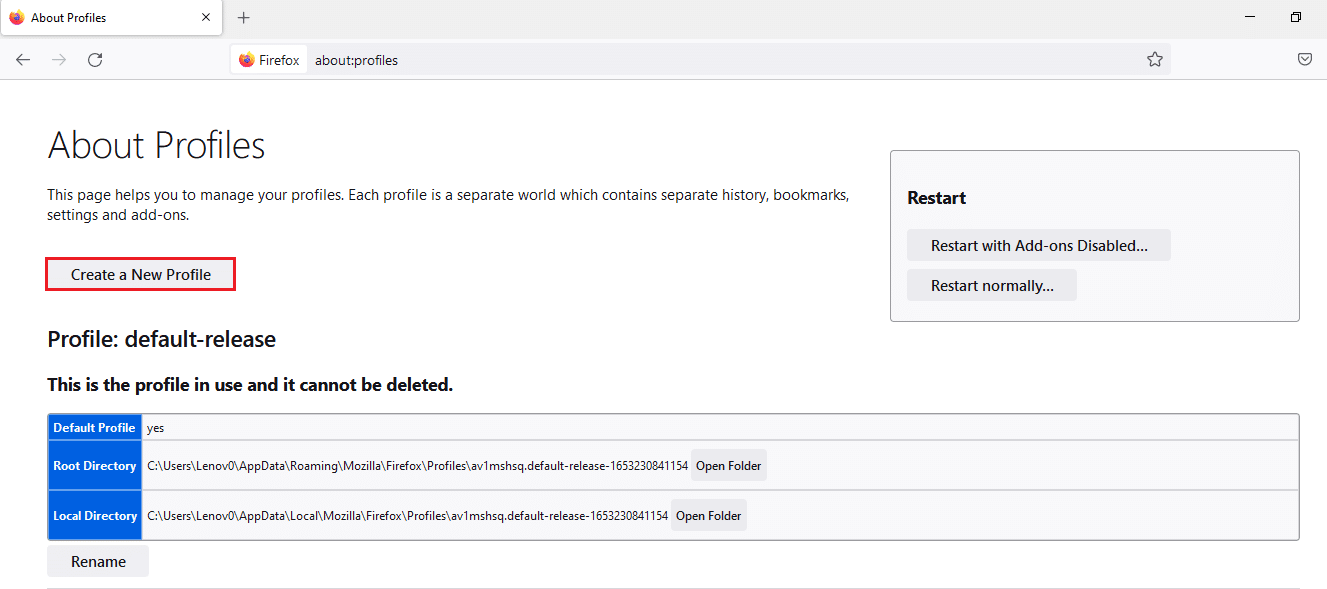
3. Στη συνέχεια, κάντε κλικ στο κουμπί Επόμενο στο παράθυρο Καλώς ορίσατε στον Οδηγό δημιουργίας προφίλ.
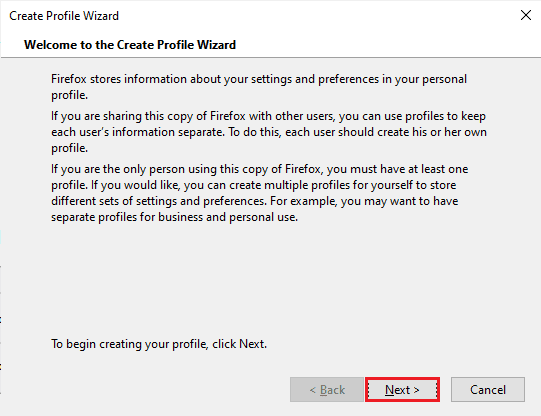
4. Εισαγάγετε το όνομα του Προφίλ στη γραμμή ονόματος νέου προφίλ και κάντε κλικ στο κουμπί Τέλος στο παράθυρο για να δημιουργήσετε το Προφίλ.
Σημείωση: Μπορείτε επίσης να αλλάξετε τη θέση για την αποθήκευση του ονόματος προφίλ χρήστη αντί της προεπιλεγμένης τοποθεσίας.

Επιλογή III: Απενεργοποιήστε τη ρύθμιση DNS μέσω HTTPS
Εάν η ρύθμιση DNS μέσω HTTPS είναι ενεργοποιημένη, ενδέχεται να λάβετε ΣΦΑΛΜΑ PR END OF FILE στον ιστότοπο στον οποίο προσπαθείτε να αποκτήσετε πρόσβαση. Μπορείτε να δοκιμάσετε να απενεργοποιήσετε αυτήν τη ρύθμιση χρησιμοποιώντας τα βήματα που περιγράφονται παρακάτω σε αυτήν τη μέθοδο.
1. Ανοίξτε το πρόγραμμα περιήγησης ιστού Firefox.
2. Τώρα, κάντε κλικ στο κουμπί Άνοιγμα μενού εφαρμογής ή στις τρεις οριζόντιες γραμμές στην επάνω δεξιά γωνία της σελίδας και κάντε κλικ στην επιλογή Ρυθμίσεις στη λίστα.
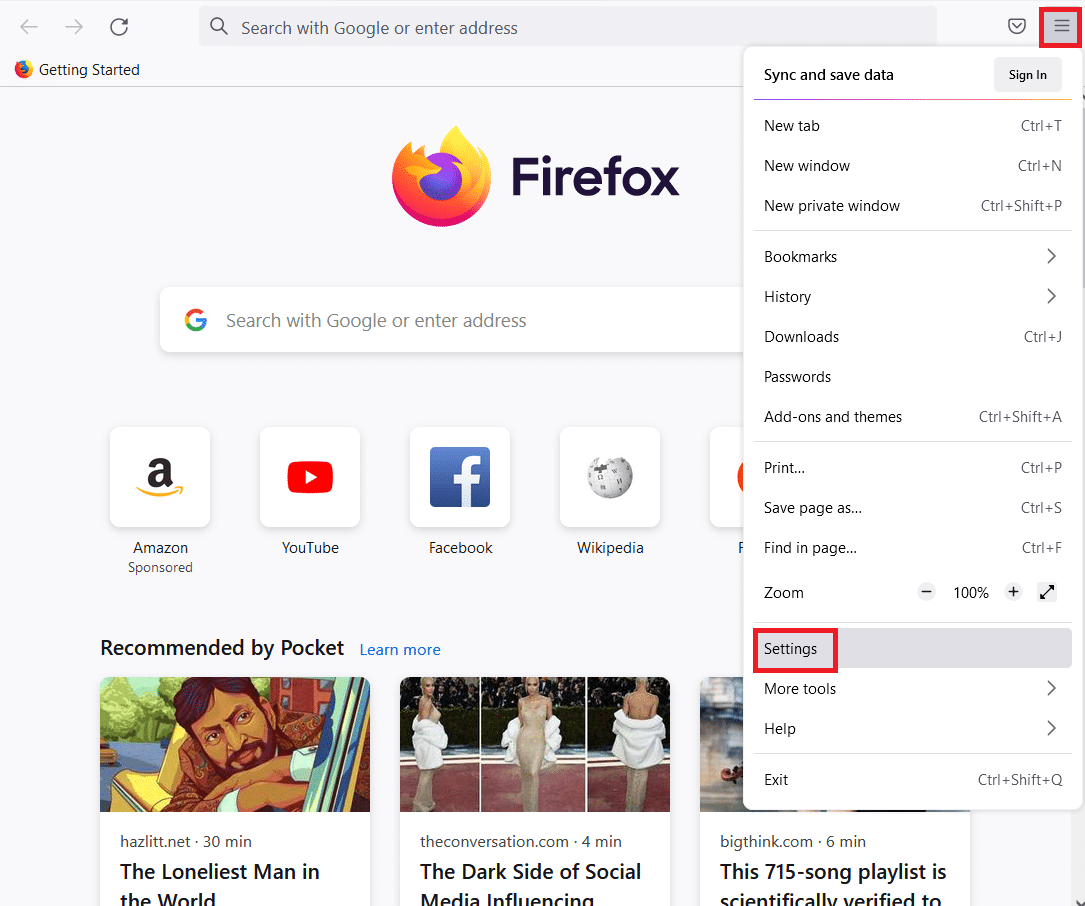
3. Κάντε κλικ στην καρτέλα Γενικά στο αριστερό τμήμα του παραθύρου και κάντε κλικ στο κουμπί Ρυθμίσεις… στην ενότητα Ρυθμίσεις δικτύου.
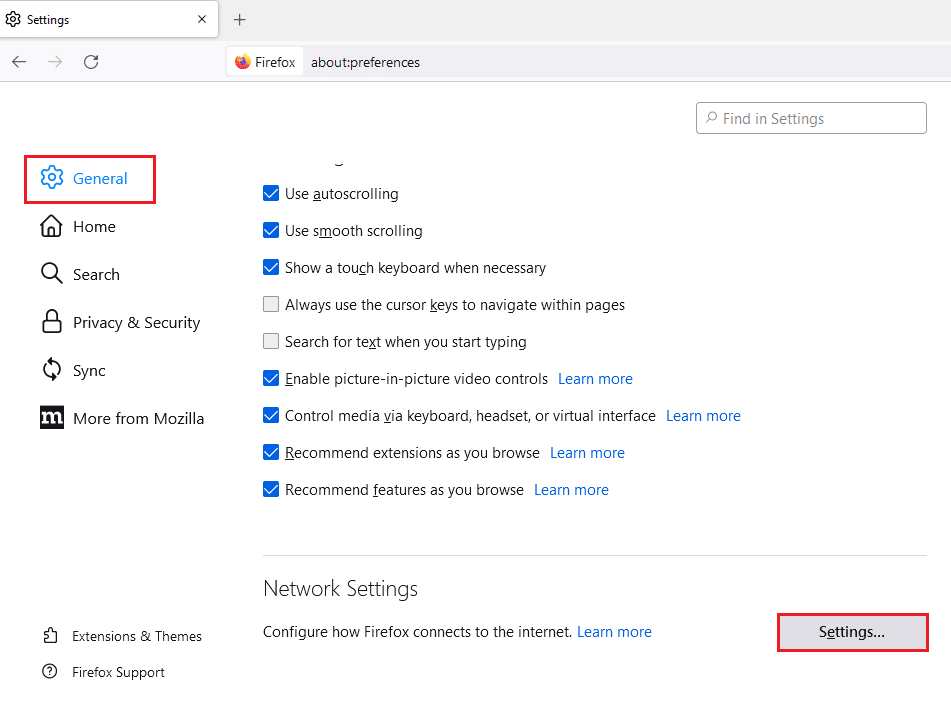
4. Επιλέξτε Ενεργοποίηση ρυθμίσεων DNS μέσω HTTPS και κάντε κλικ στο κουμπί OK για να αποθηκεύσετε τη ρύθμιση.
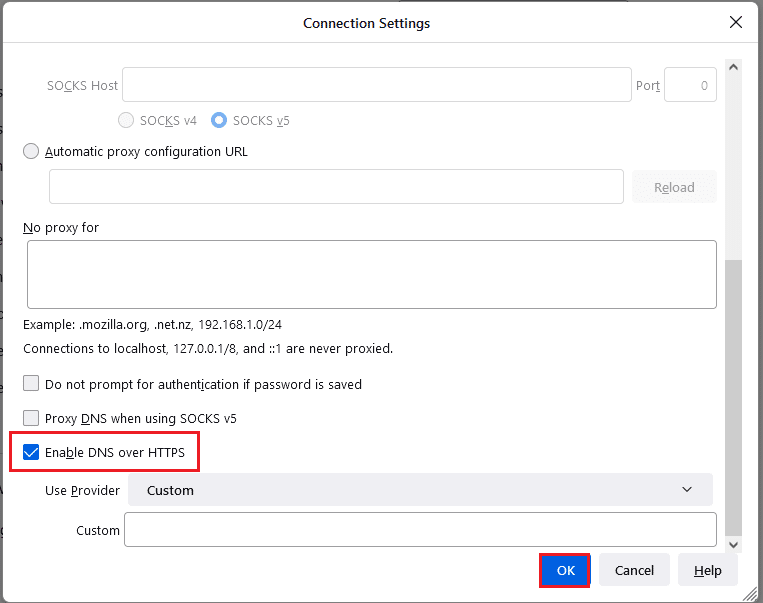
Επιλογή IV: Απενεργοποιήστε τις ρυθμίσεις διακομιστή μεσολάβησης Firefox
Εάν χρησιμοποιείτε διακομιστή μεσολάβησης Firefox, ενδέχεται να μην μπορείτε να χρησιμοποιήσετε τον ιστό στην εφαρμογή Firefox. Πρέπει να απενεργοποιήσετε τη ρύθμιση διακομιστή μεσολάβησης Firefox στην εφαρμογή Firefox για να διορθώσετε το σφάλμα PR END OF FILE ERROR.
1. Εκκινήστε το πρόγραμμα περιήγησης Mozilla Firefox.
2. Κάντε κλικ στο κουμπί Άνοιγμα μενού εφαρμογής ή στις τρεις οριζόντιες γραμμές στην επάνω δεξιά γωνία της σελίδας και κάντε κλικ στην επιλογή Ρυθμίσεις στη λίστα.
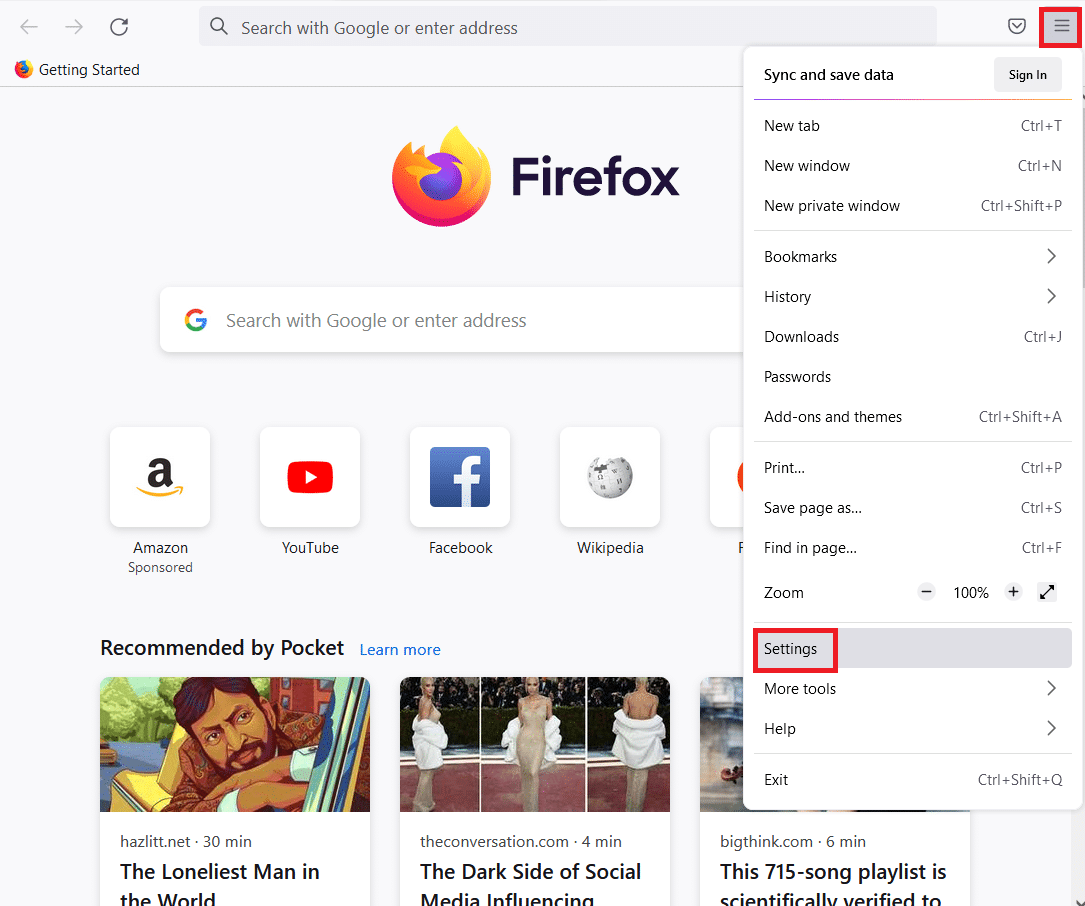
3. Στη συνέχεια, κάντε κλικ στην καρτέλα Γενικά στο αριστερό τμήμα του παραθύρου και κάντε κλικ στο κουμπί Ρυθμίσεις… στην ενότητα Ρυθμίσεις δικτύου.

4. Επιλέξτε την επιλογή Χωρίς διακομιστή μεσολάβησης στην ενότητα Διαμόρφωση πρόσβασης διακομιστή μεσολάβησης στο Internet και κάντε κλικ στο κουμπί OK για να αποθηκεύσετε τη ρύθμιση.
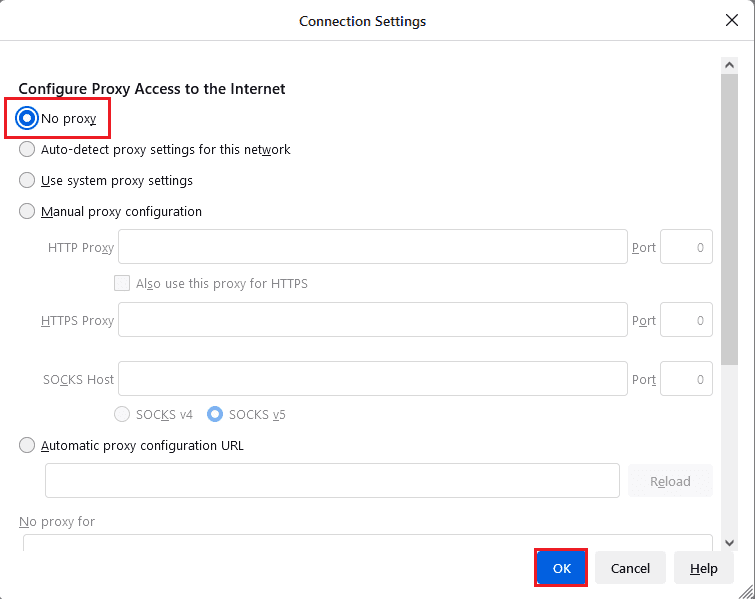
Μέθοδος 3: Επανεγκαταστήστε τον Firefox
Εάν καμία από τις μεθόδους δεν μπορεί να λύσει το PR_END_OF_FILE_ERROR στην εφαρμογή Firefox, μπορείτε να δοκιμάσετε να εγκαταστήσετε ξανά την εφαρμογή Firefox στον υπολογιστή σας.
Τα βήματα που περιγράφονται παρακάτω θα σας βοηθήσουν να απεγκαταστήσετε την εφαρμογή Firefox στον υπολογιστή σας χρησιμοποιώντας την εφαρμογή Πίνακας Ελέγχου.
1. Πατήστε το πλήκτρο Windows, πληκτρολογήστε Πίνακας Ελέγχου και κάντε κλικ στο Άνοιγμα.
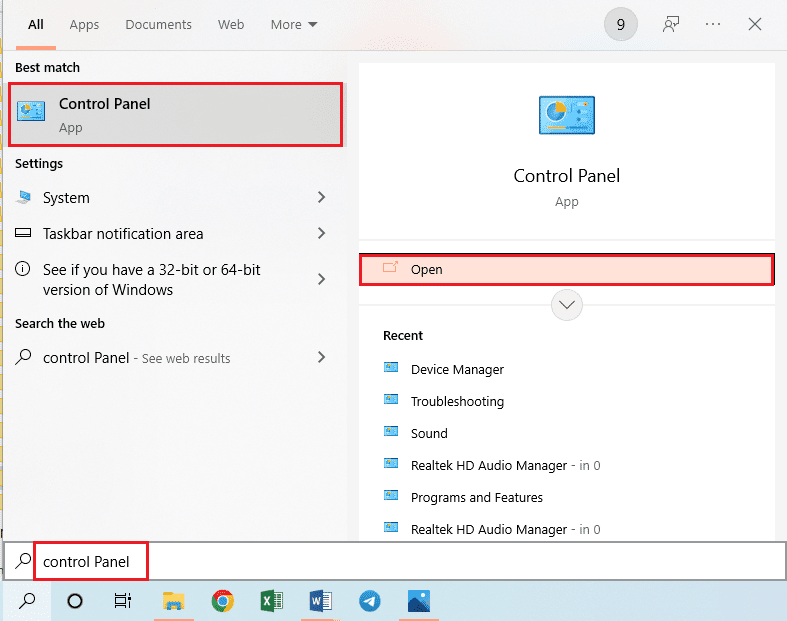
2. Ορίστε την Προβολή κατά > Κατηγορία και, στη συνέχεια, κάντε κλικ στην επιλογή Κατάργηση εγκατάστασης προγράμματος στην ενότητα Προγράμματα.
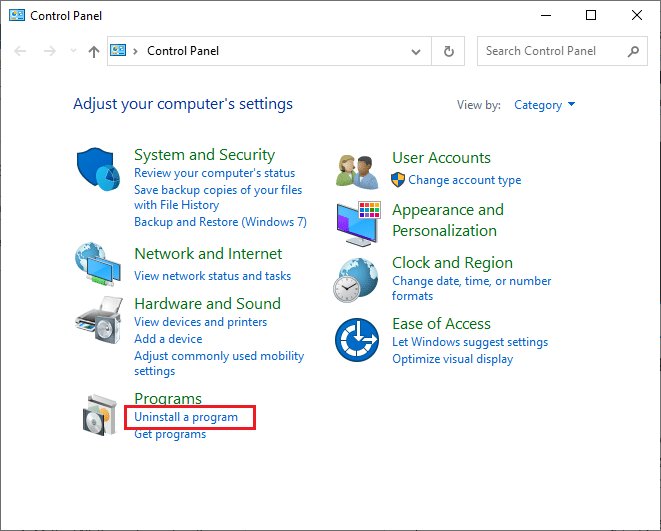
3. Επιλέξτε το Mozilla Firefox (x64 en-US) και κάντε κλικ στο κουμπί Κατάργηση εγκατάστασης στο επάνω μέρος της γραμμής και κάντε κλικ στο κουμπί Ναι στο παράθυρο Έλεγχος λογαριασμού χρήστη.
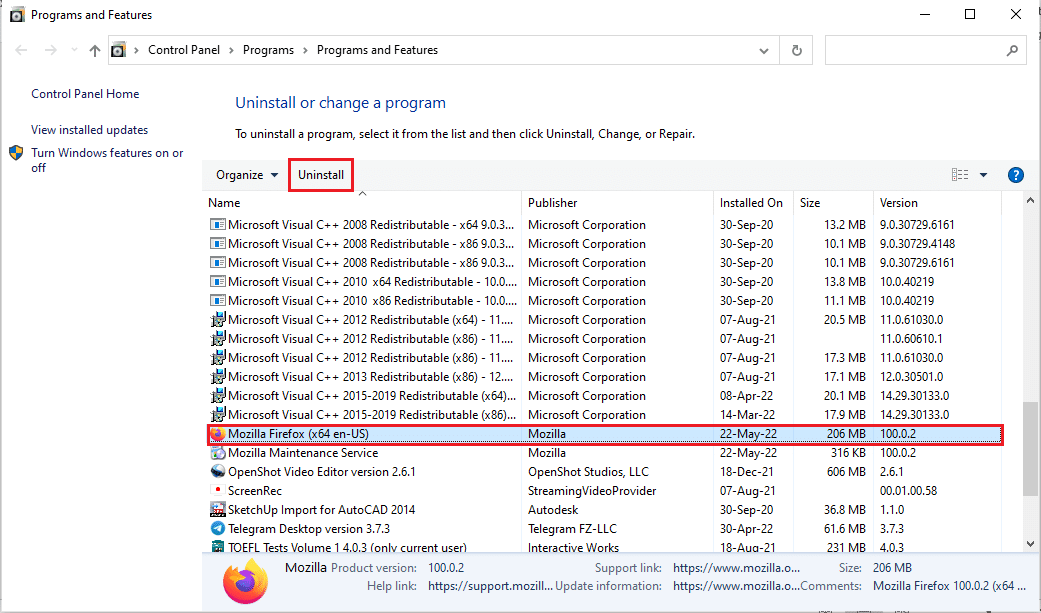
4. Κάντε κλικ στο κουμπί Επόμενο στο παράθυρο Απεγκατάστασης του Mozilla Firefox.
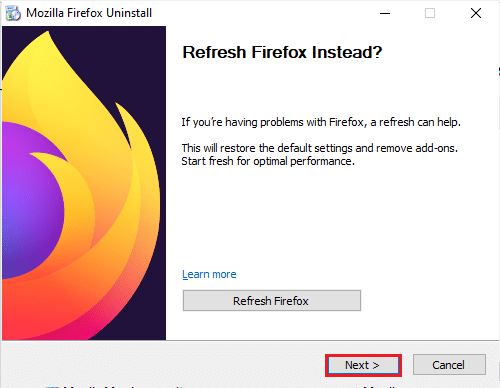
5. Στη συνέχεια, κάντε κλικ στο κουμπί Κατάργηση εγκατάστασης στο επόμενο παράθυρο για να απεγκαταστήσετε την εφαρμογή Firefox.
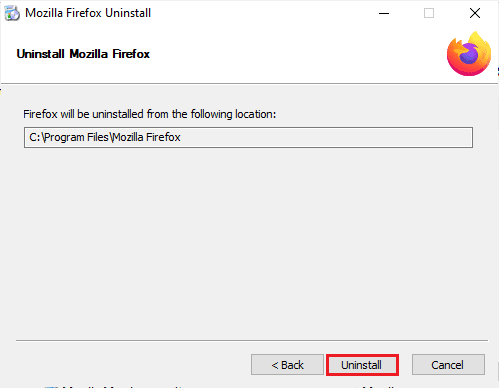
6. Κάντε κλικ στο κουμπί Τέλος στο τελευταίο παράθυρο για να ολοκληρώσετε την απεγκατάσταση της εφαρμογής Firefox.
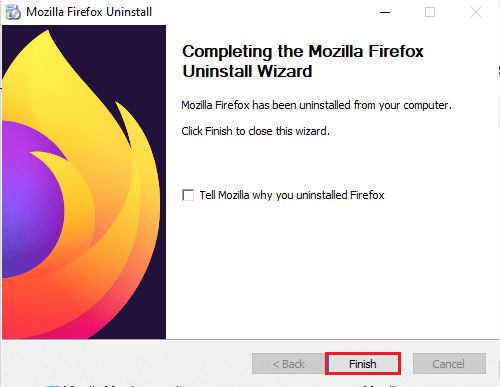
Ακολουθώντας τα βήματα που δίνονται παρακάτω, μπορείτε να εγκαταστήσετε ξανά την εφαρμογή Mozilla Firefox στον υπολογιστή σας.
7. Ανοίξτε την εφαρμογή Google Chrome από την Αναζήτηση των Windows.
Σημείωση: Μπορείτε να χρησιμοποιήσετε οποιοδήποτε άλλο πρόγραμμα περιήγησης ιστού για να κάνετε λήψη της εφαρμογής Firefox στον υπολογιστή σας.
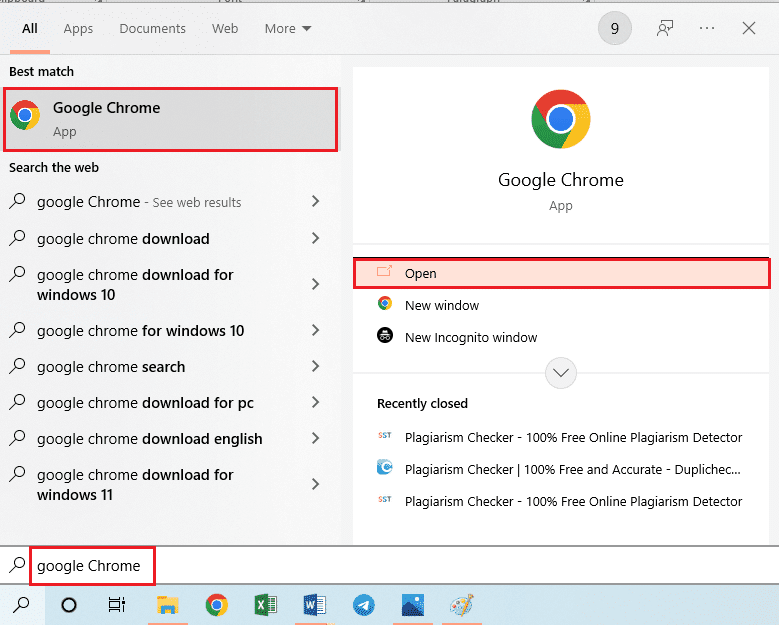
8. Ανοίξτε τον επίσημο ιστότοπο της εφαρμογής Mozilla Firefox στην εφαρμογή Google Chrome και κάντε κλικ στο κουμπί Λήψη Firefox στο παράθυρο.
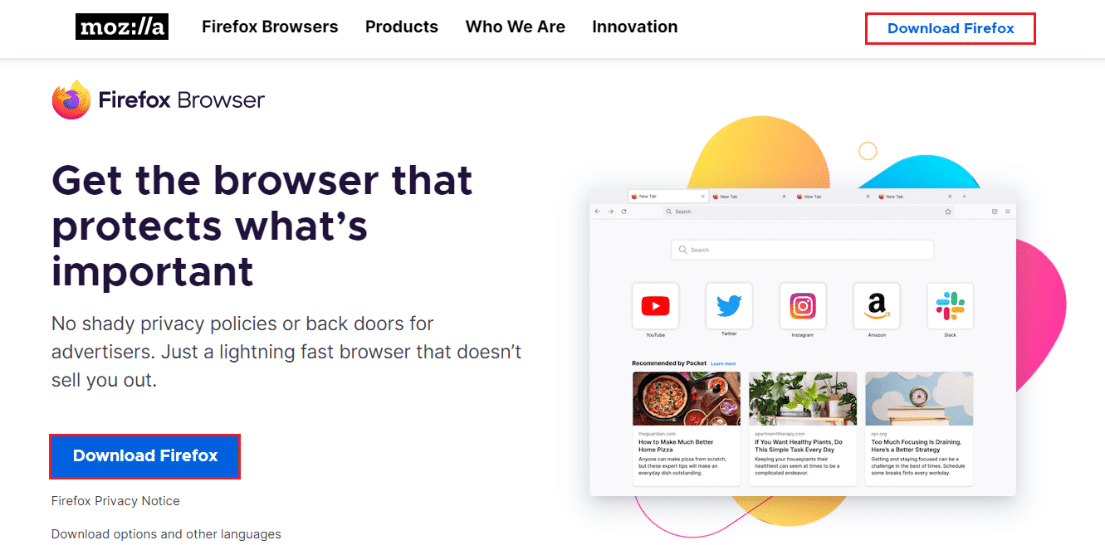
9. Κάντε διπλό κλικ στο ληφθέν αρχείο Firefox Installer.exe στο παράθυρο για να εκτελέσετε το αρχείο εγκατάστασης.
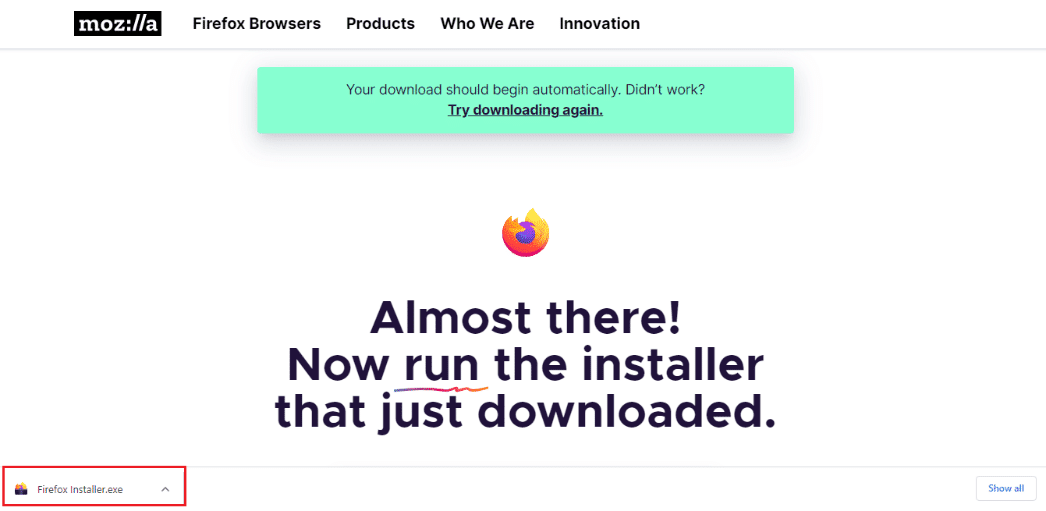
10. Περιμένετε να ολοκληρωθεί η διαδικασία εγκατάστασης στο παράθυρο του Firefox Installer.
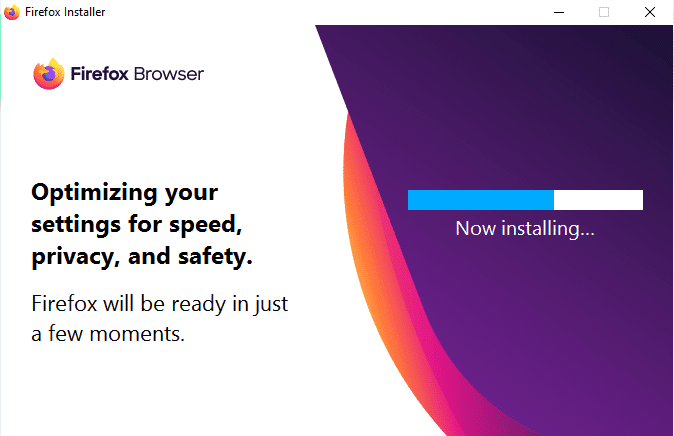
***
Το άρθρο έχει παραθέσει τις μεθόδους επίλυσης PR END OF FILE ERROR η ασφαλής σύνδεση απέτυχε στα Windows 10. Οι μέθοδοι που περιγράφονται σε αυτήν την ενότητα μπορούν να χρησιμοποιηθούν για τη διόρθωση του PR_END_OF_FILE_ERROR Firefox και μπορείτε να έχετε πρόσβαση στον ιστό χωρίς περιορισμούς. Ενημερώστε μας τις προτάσεις και τις απορίες σας σχετικά με το θέμα που συζητείται στο άρθρο στην παρακάτω ενότητα σχολίων.